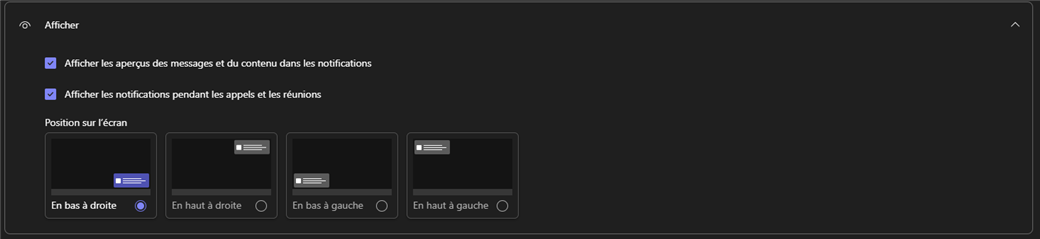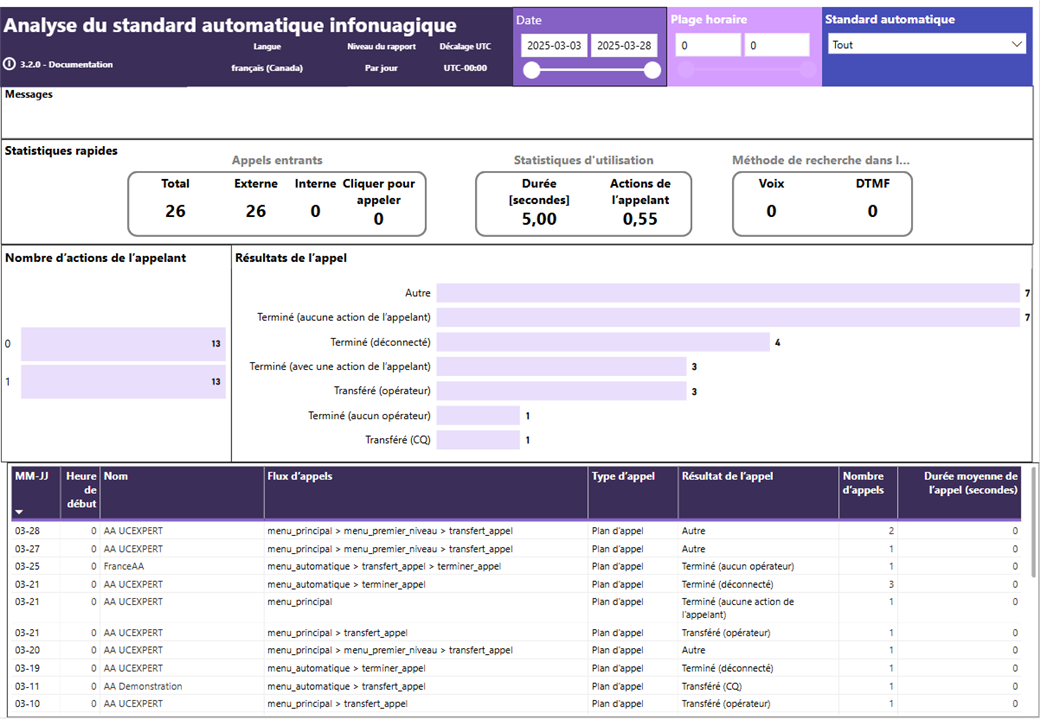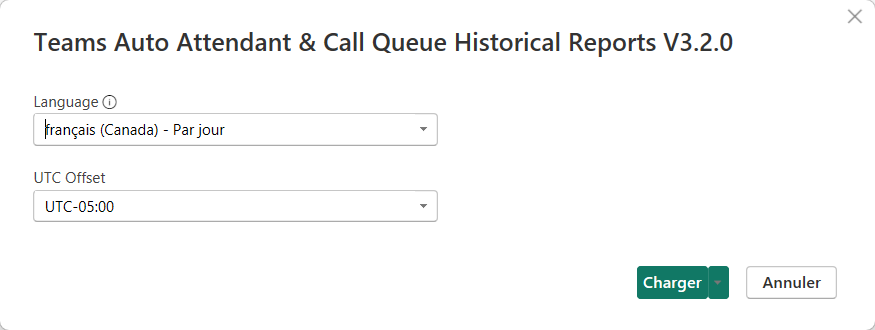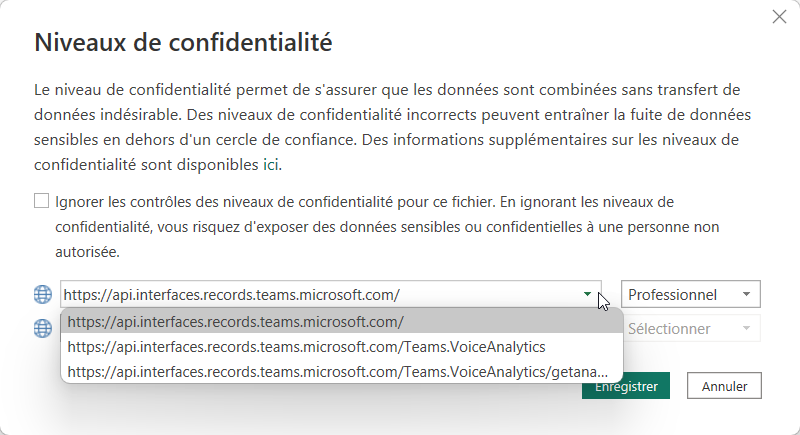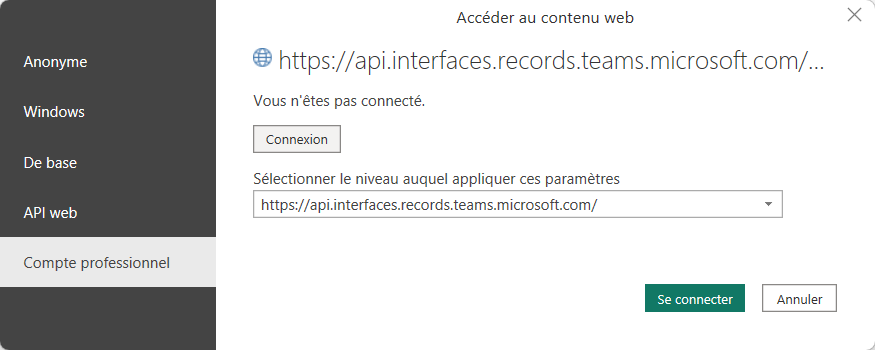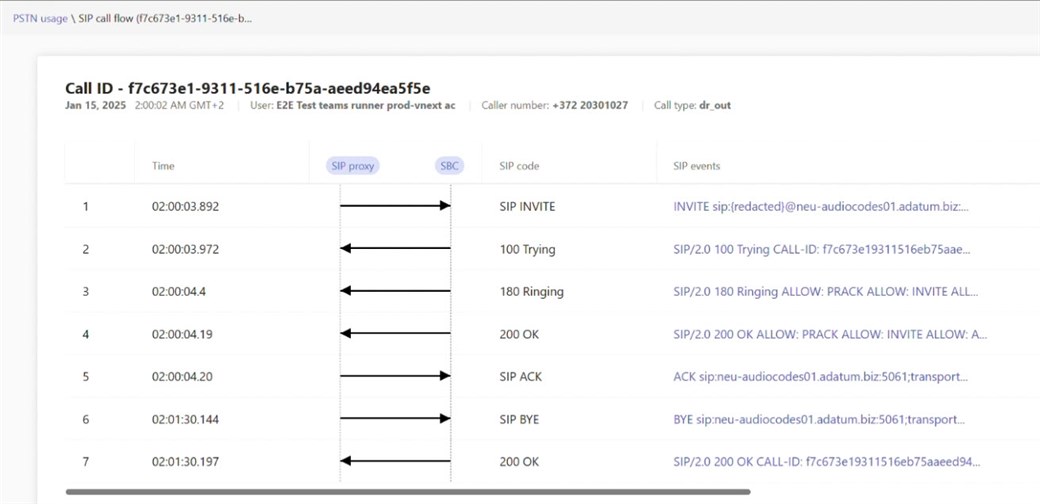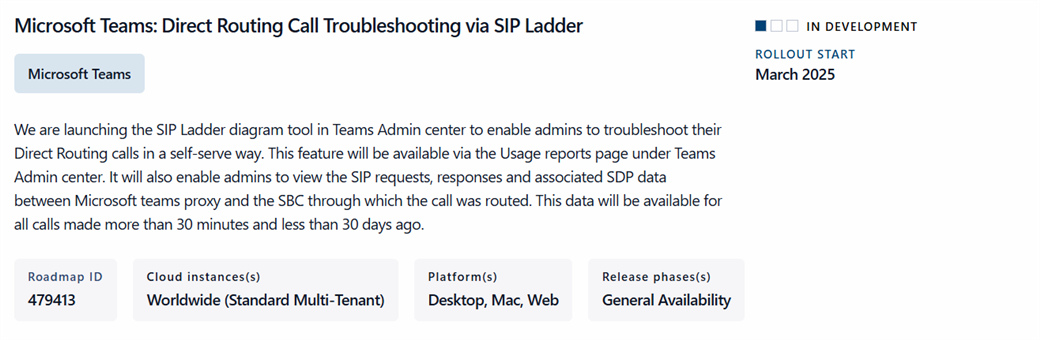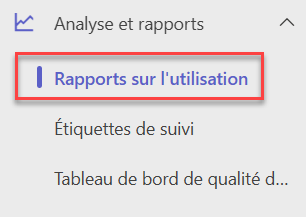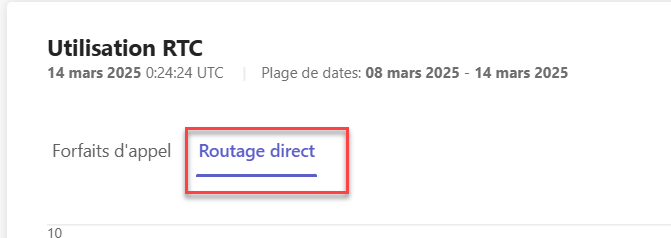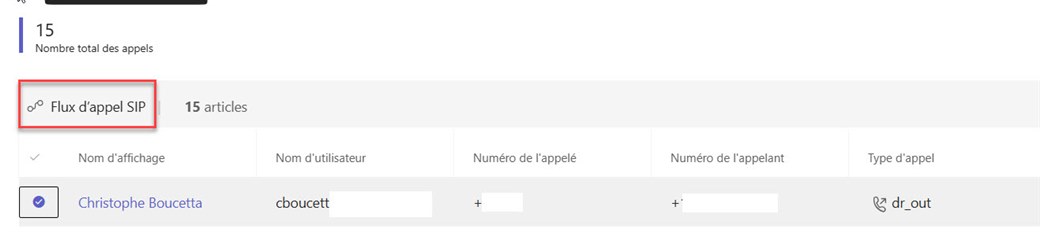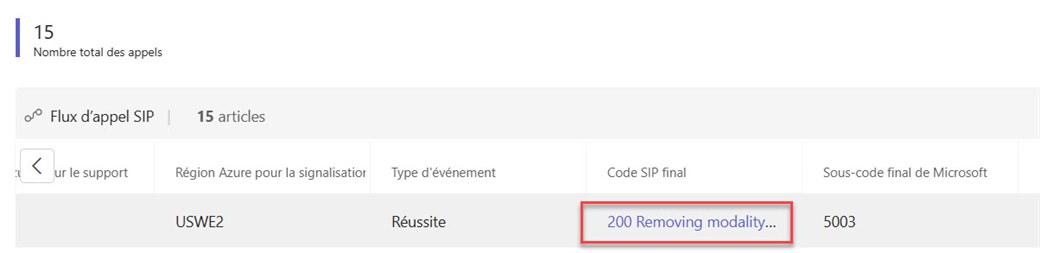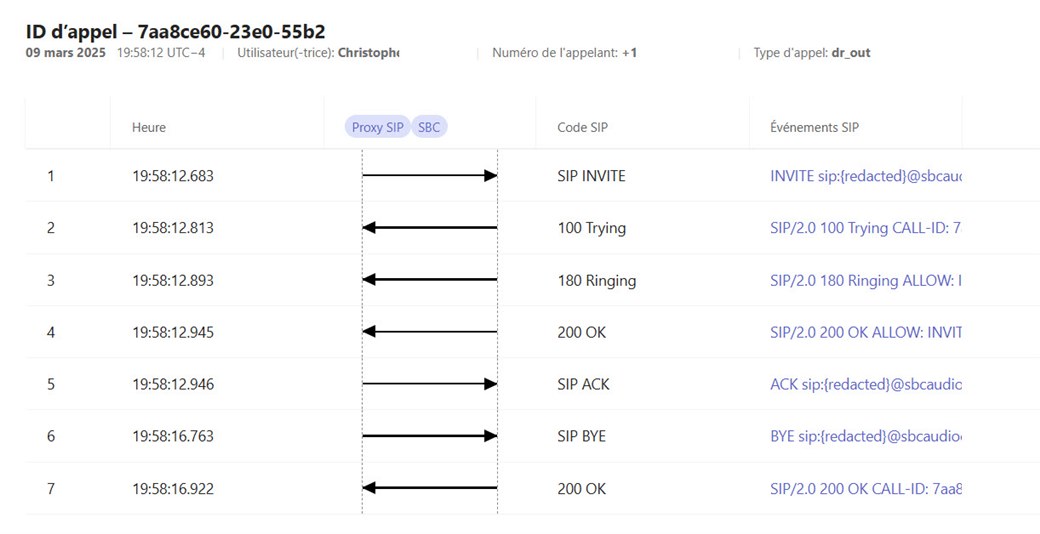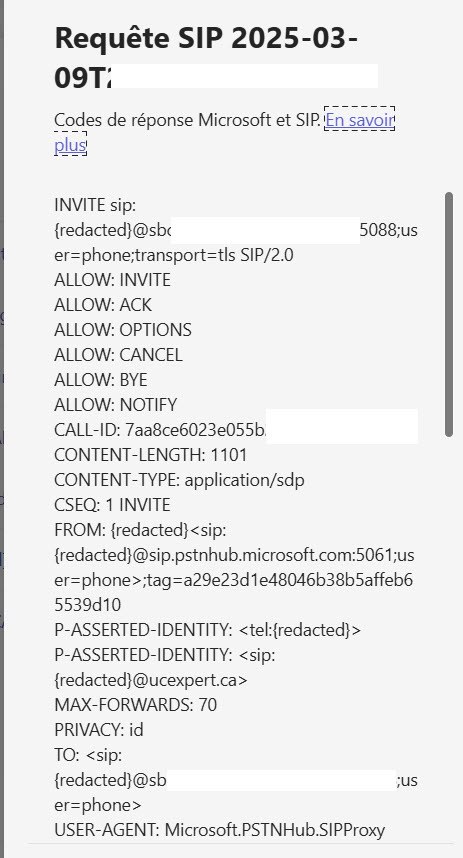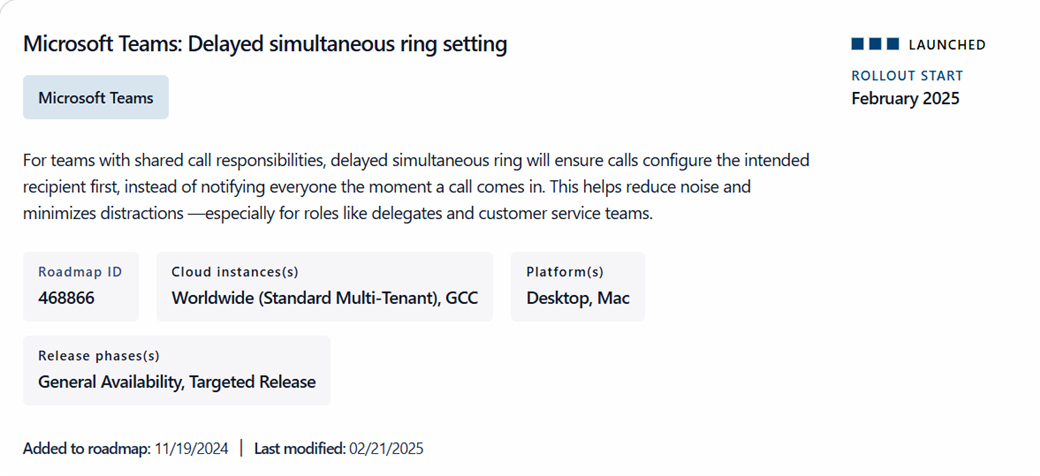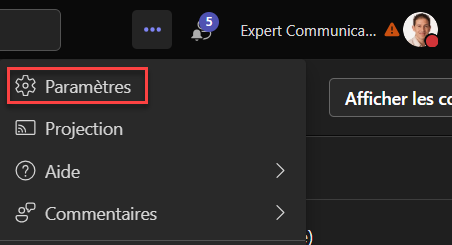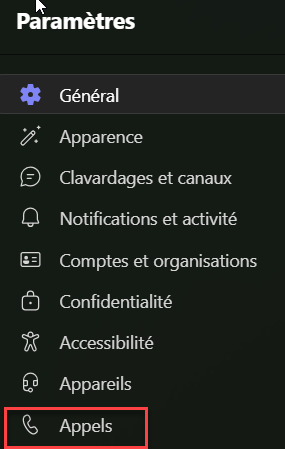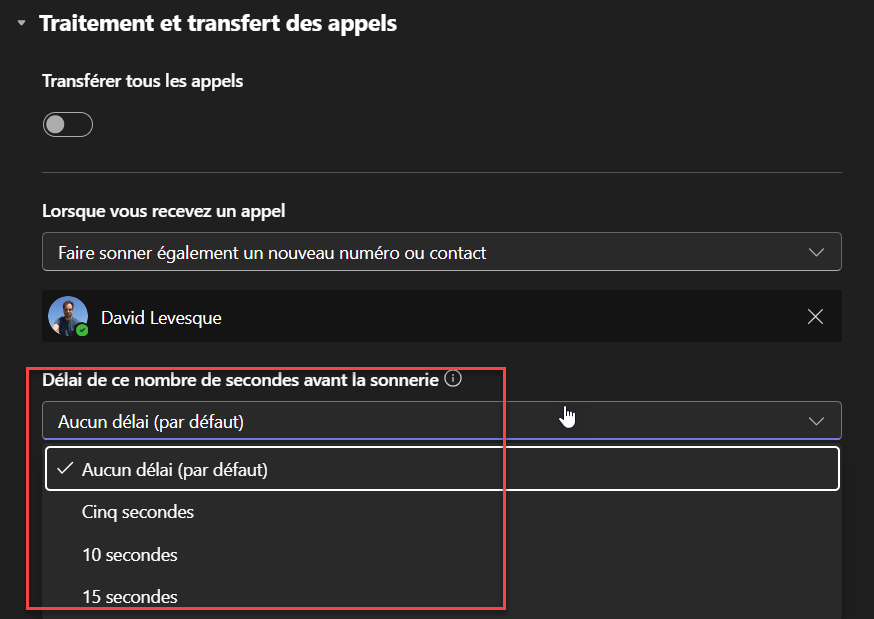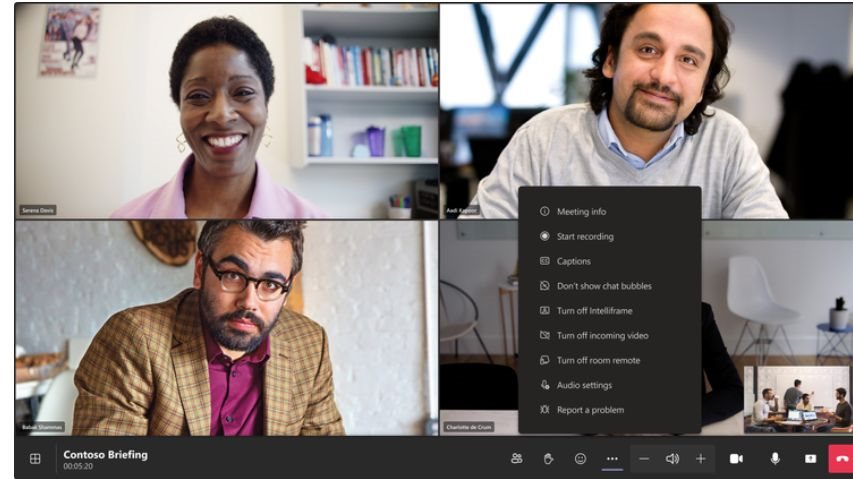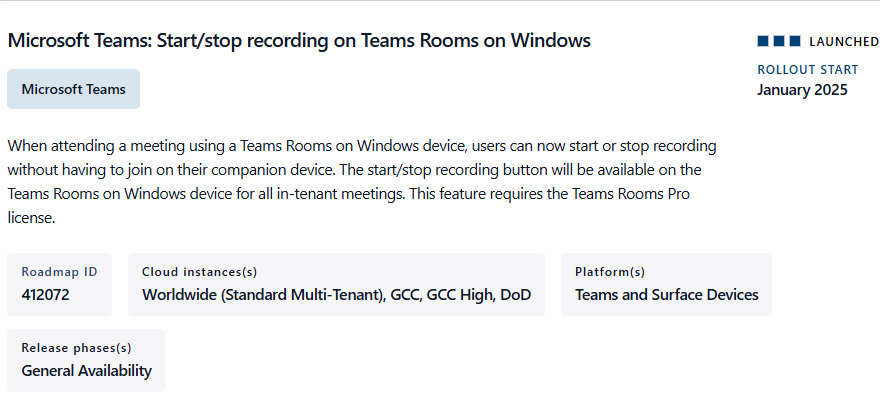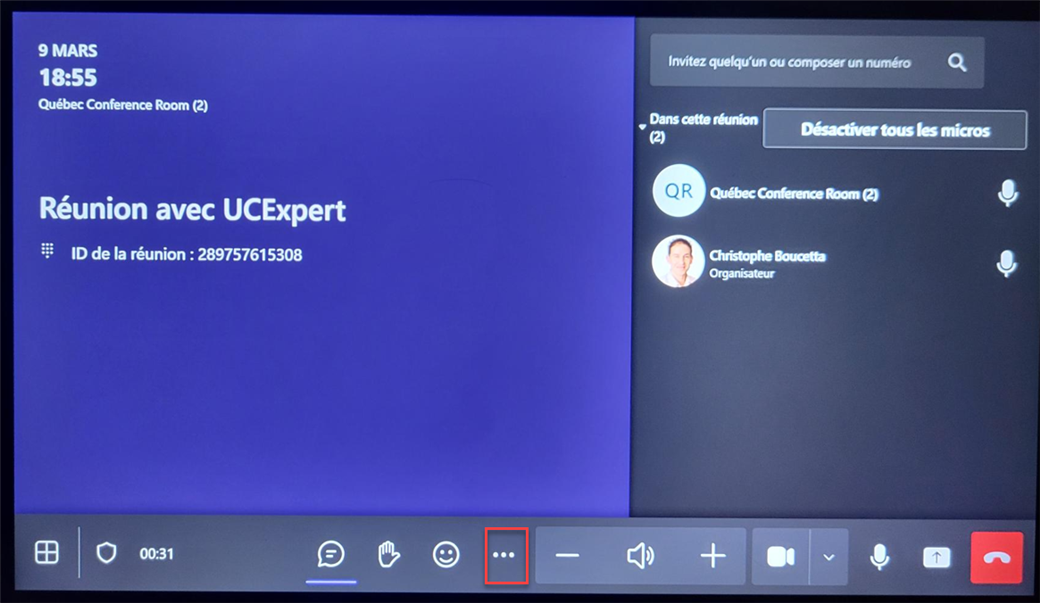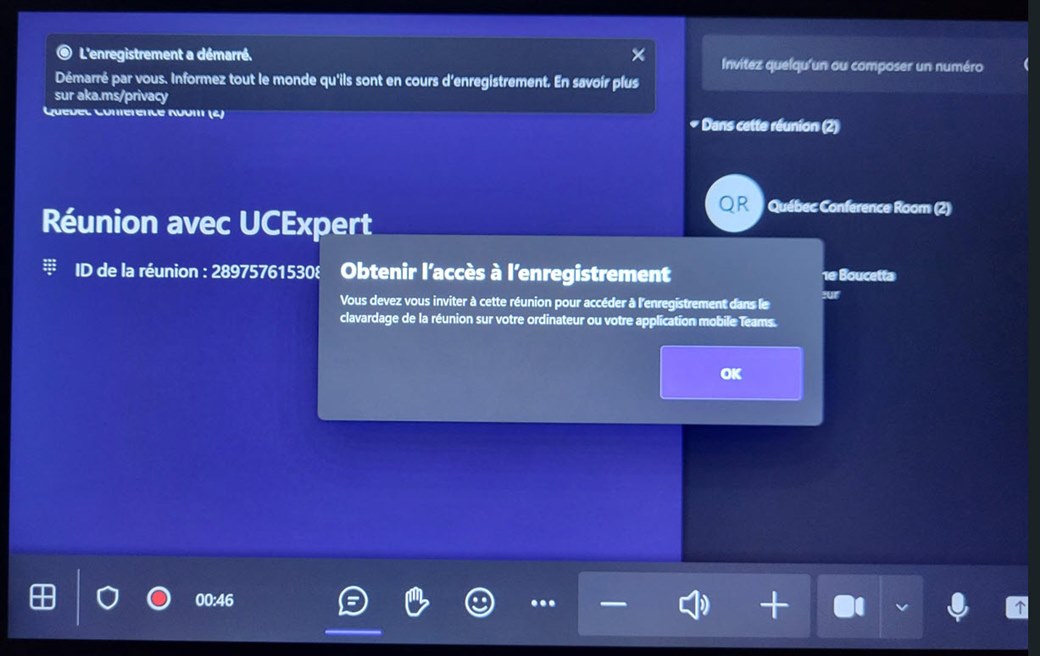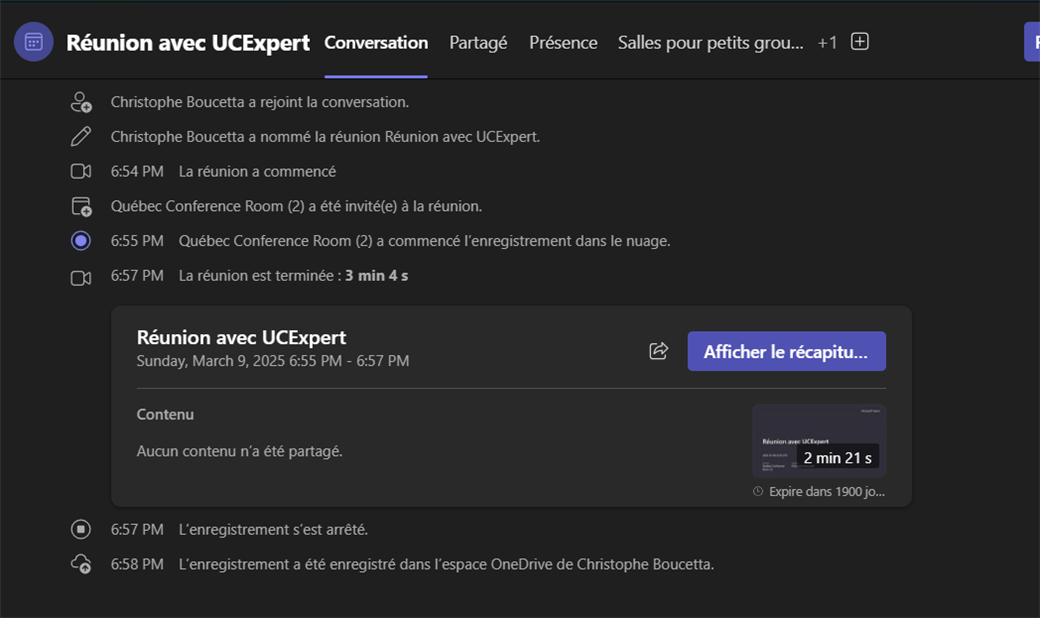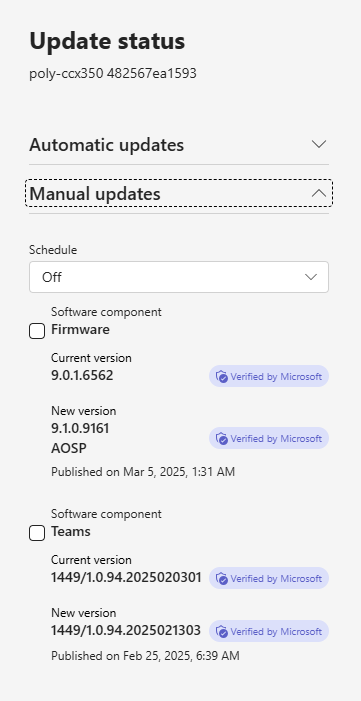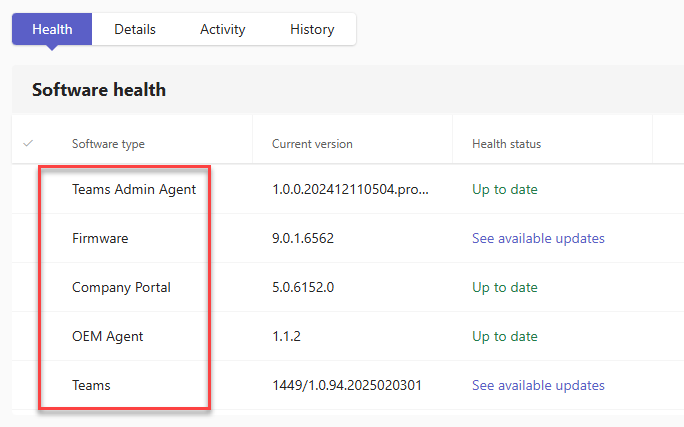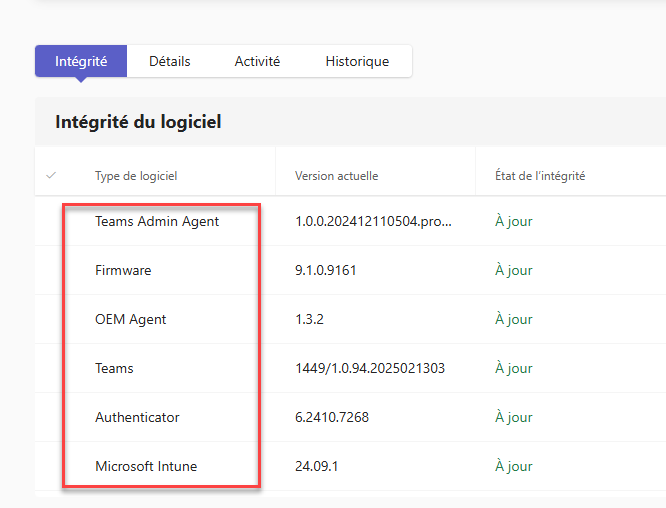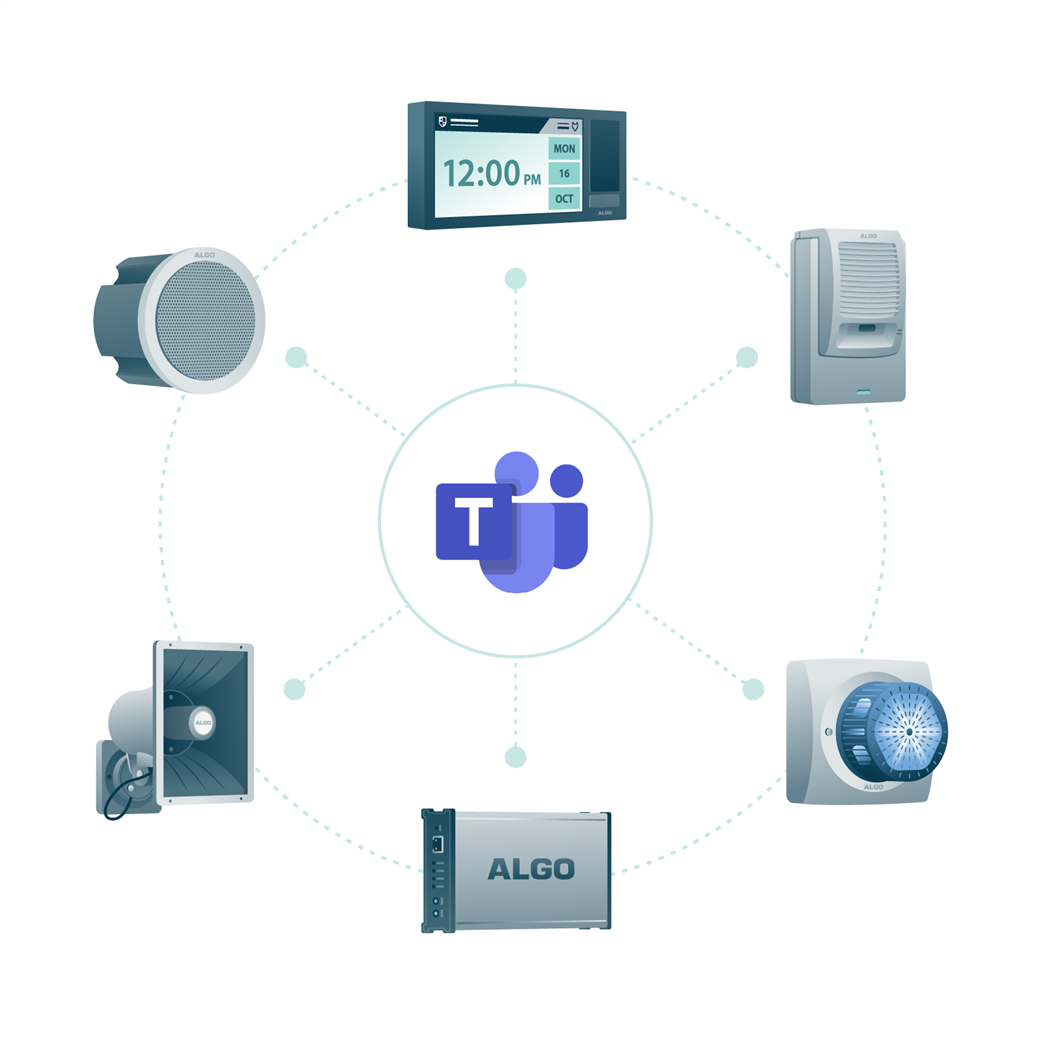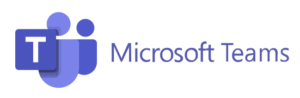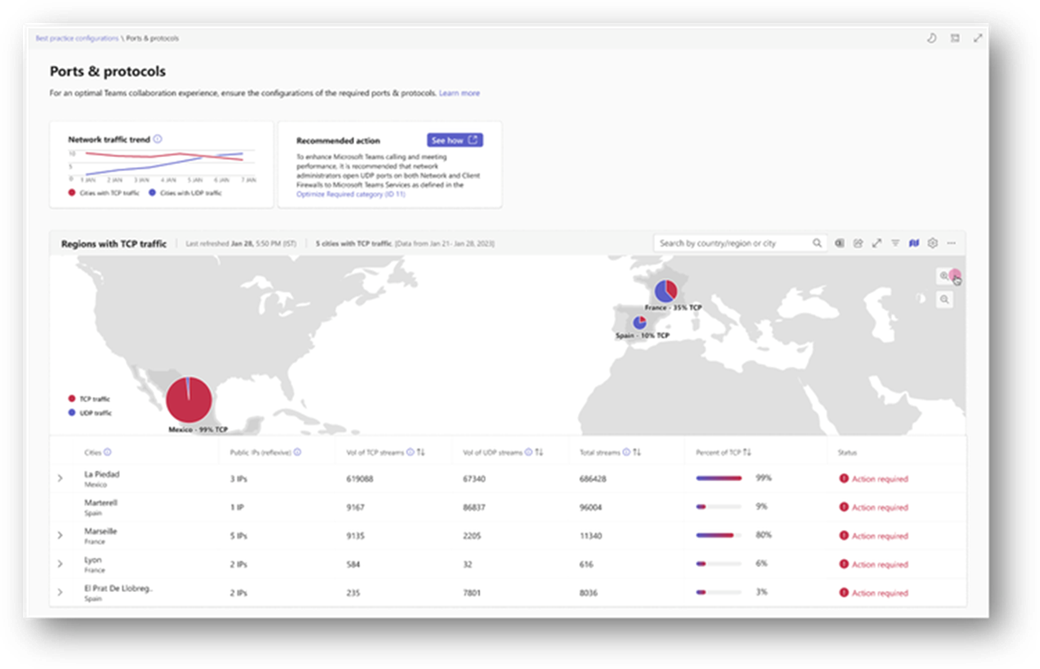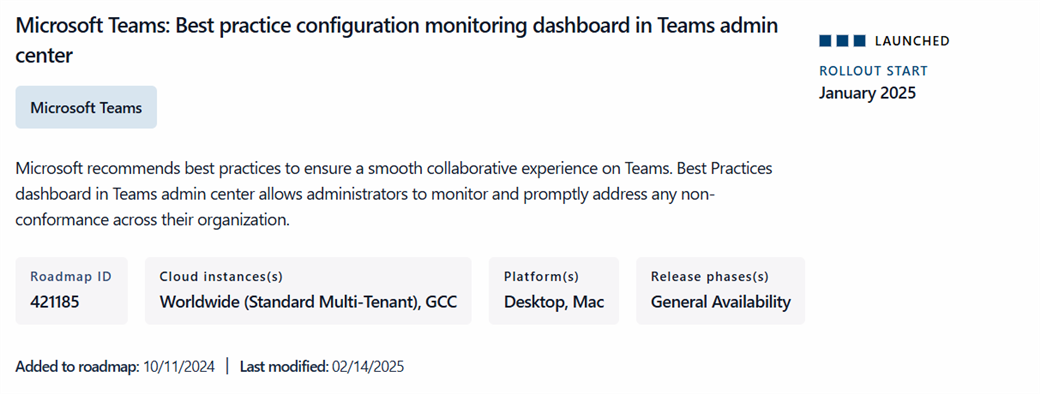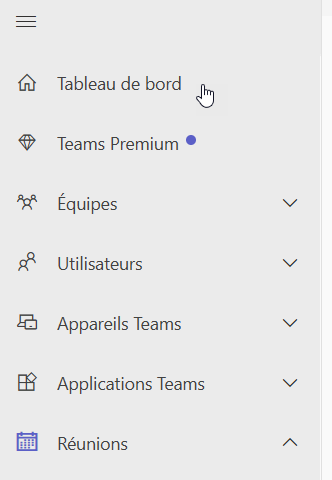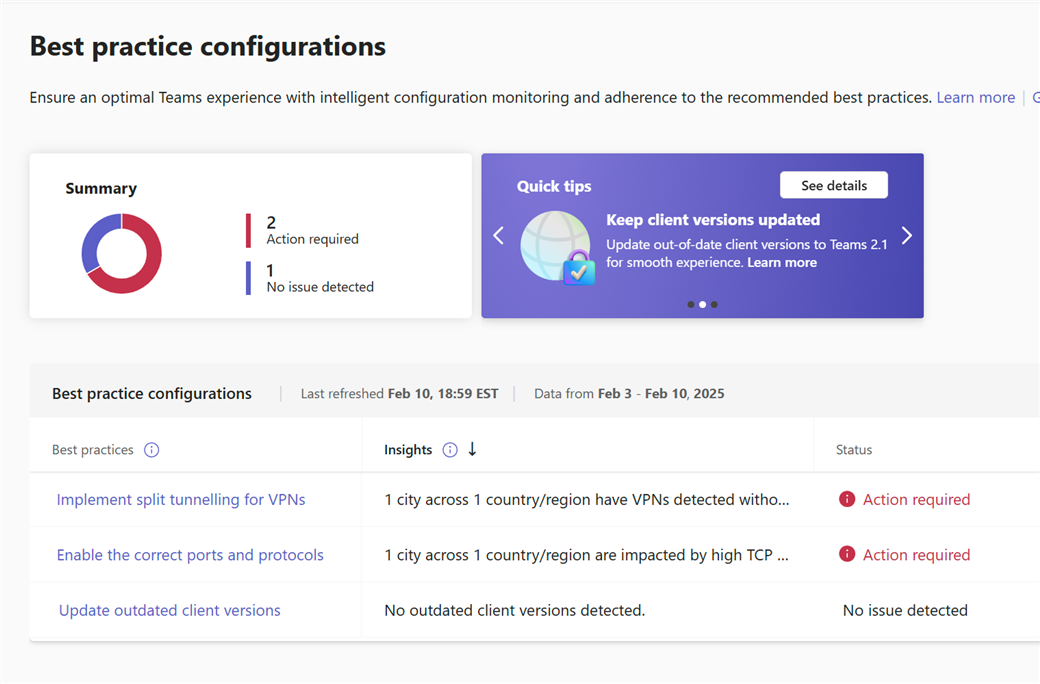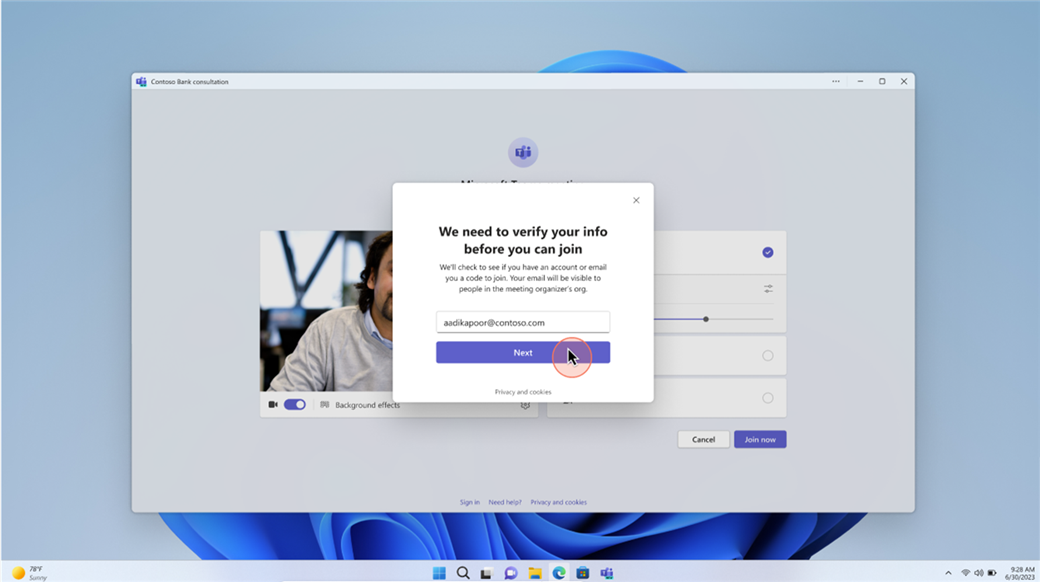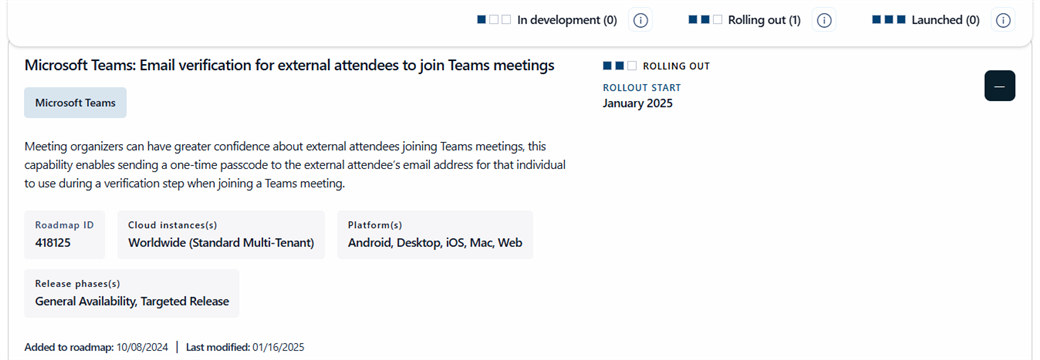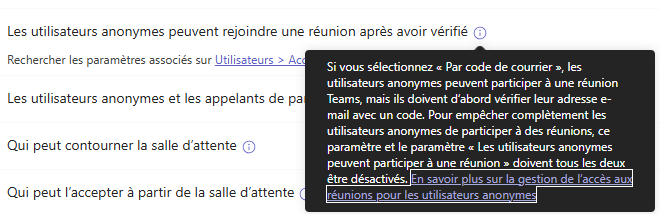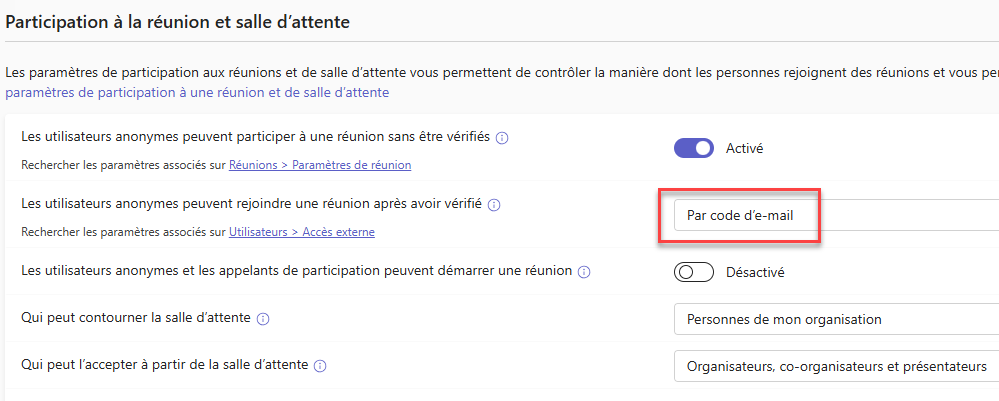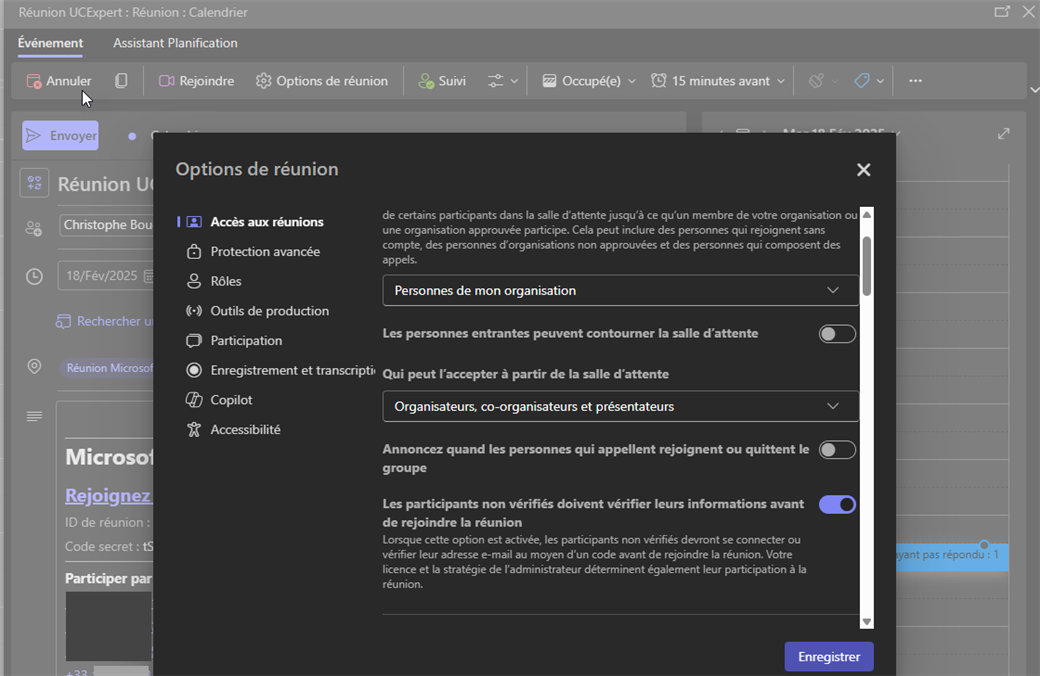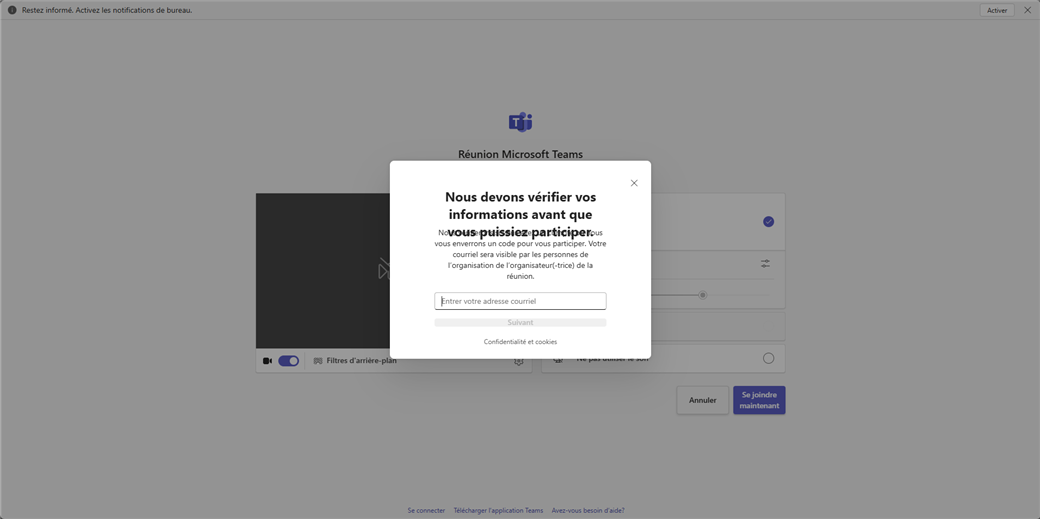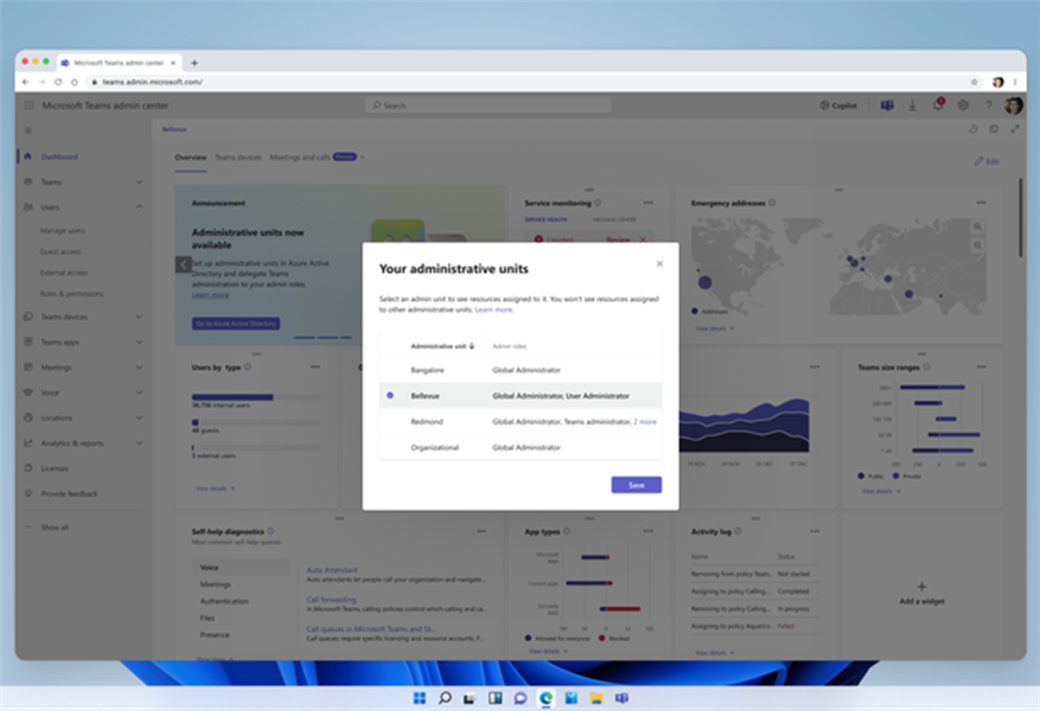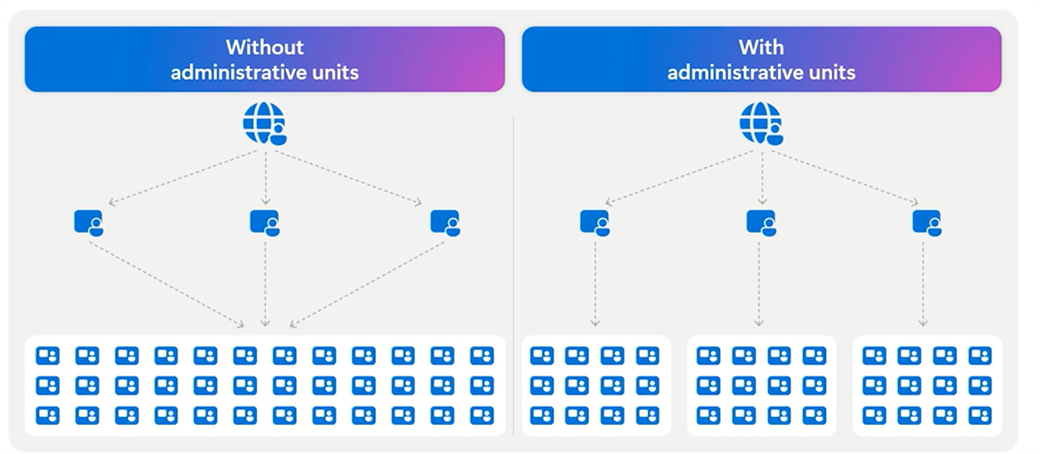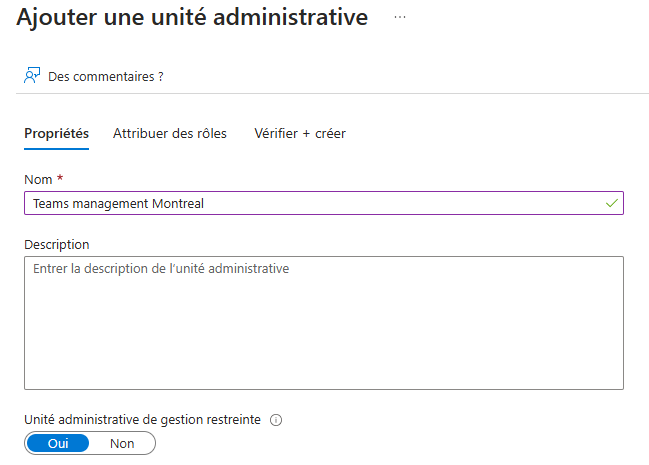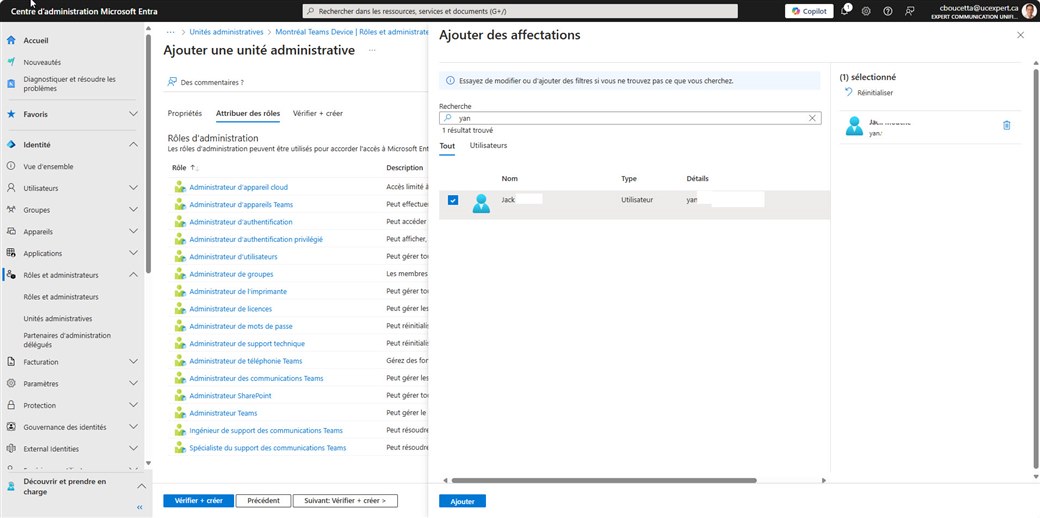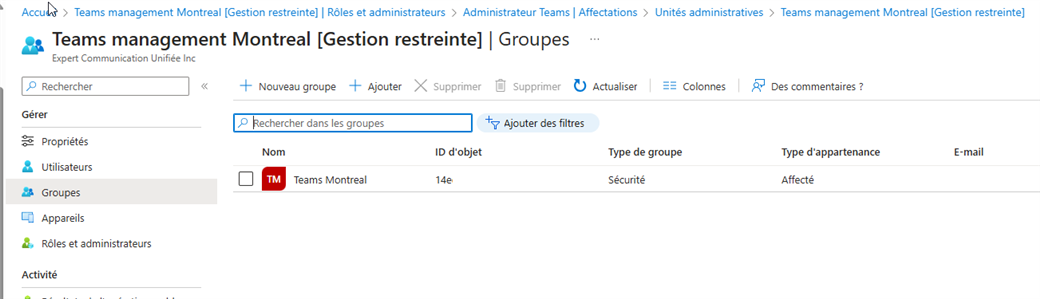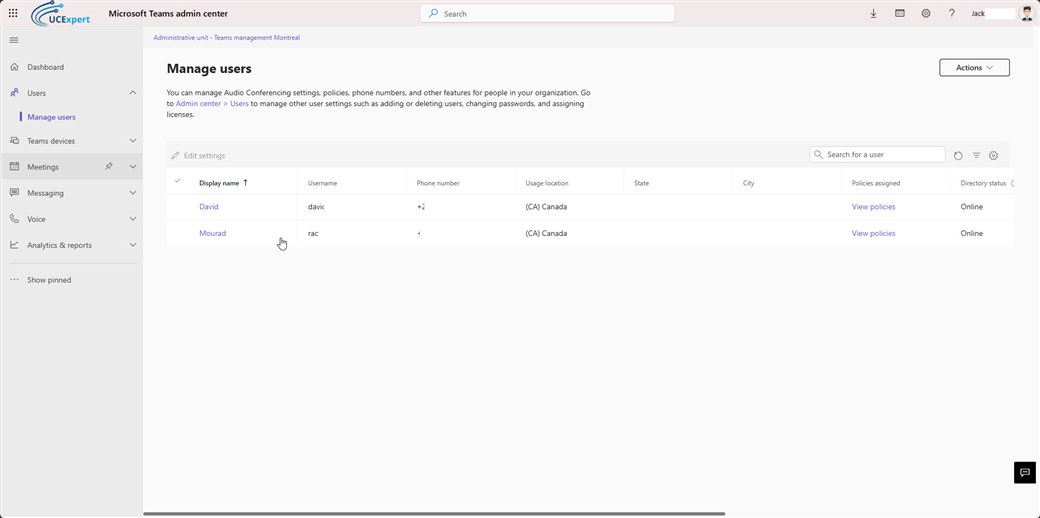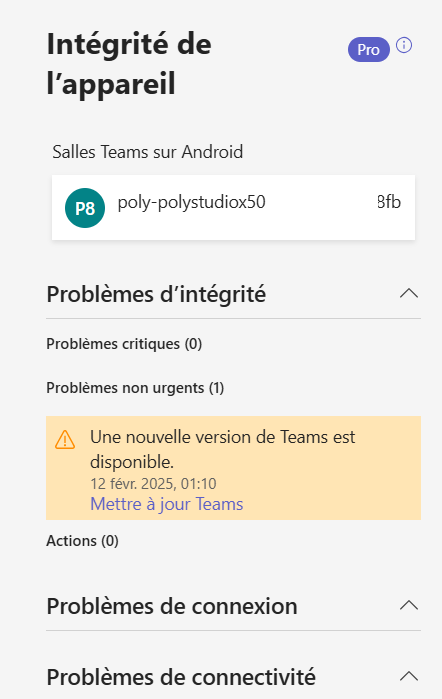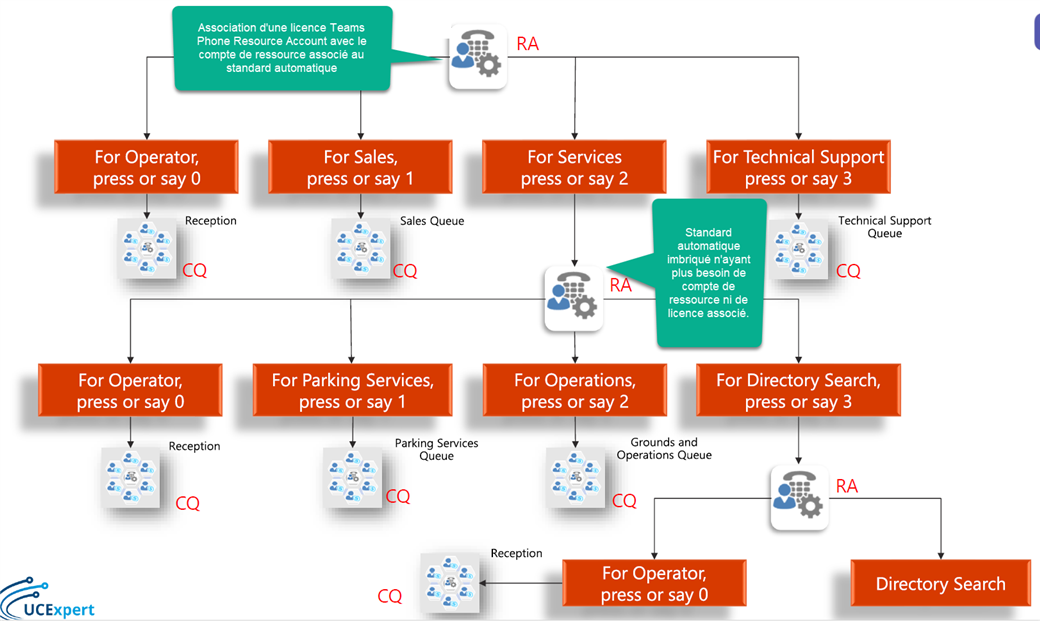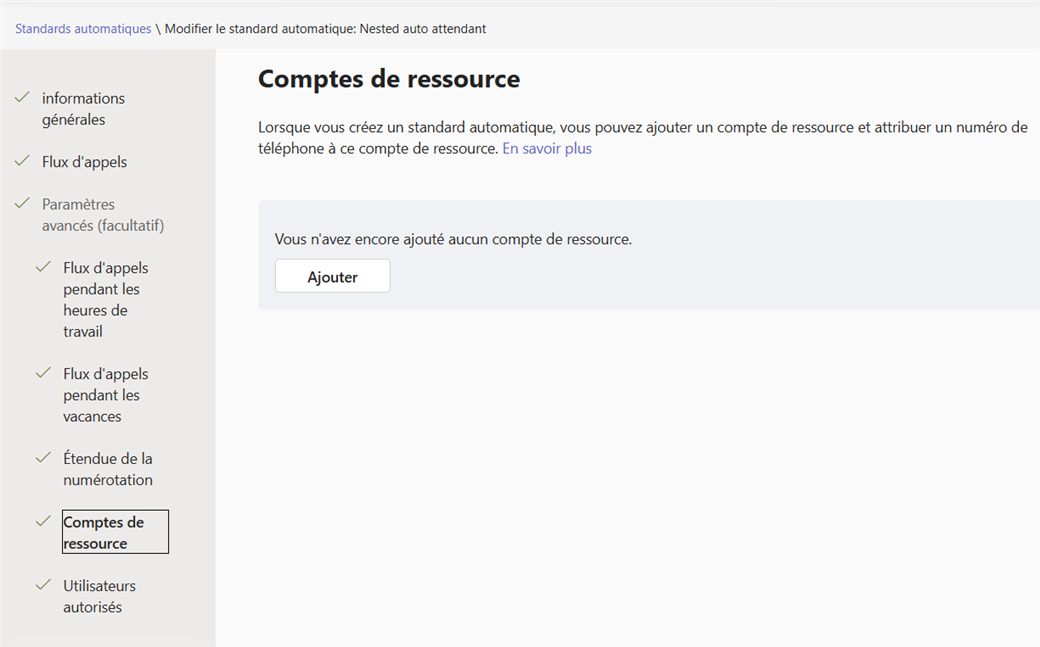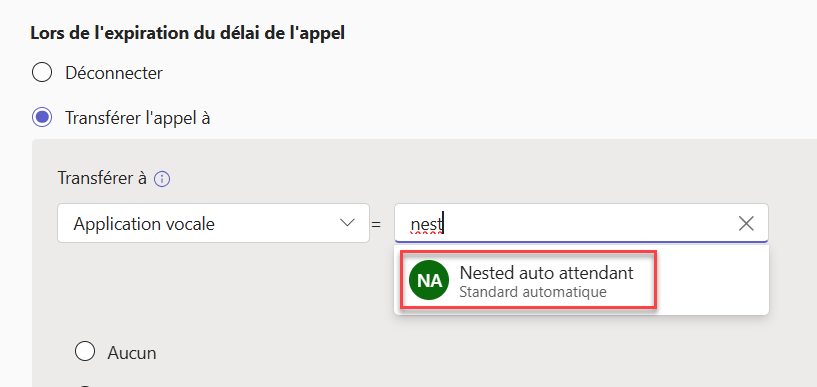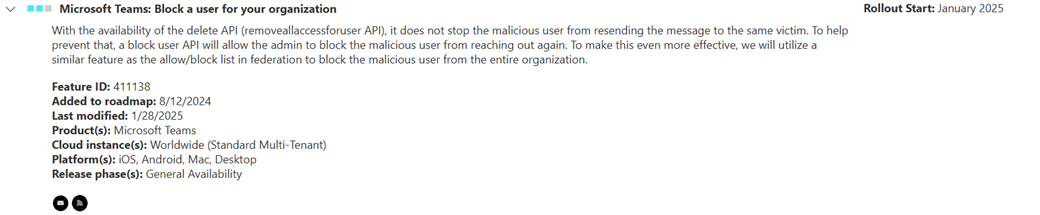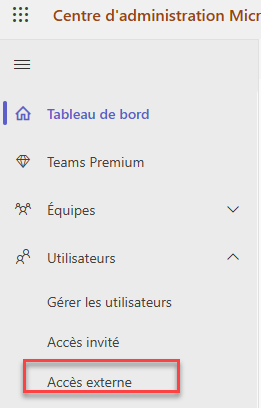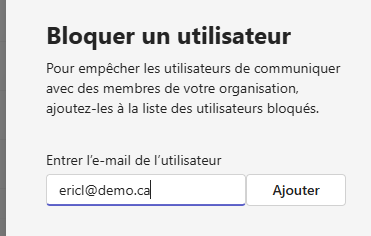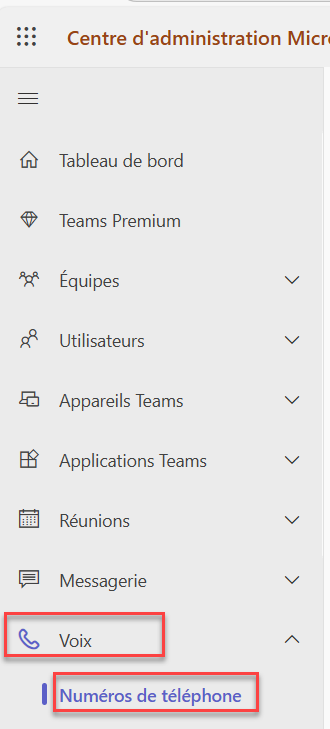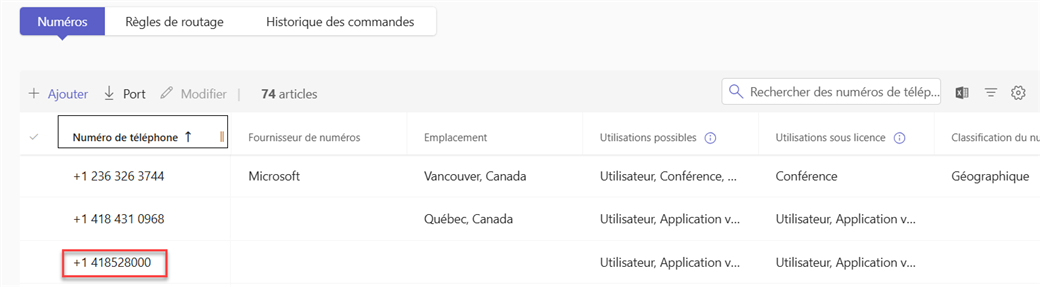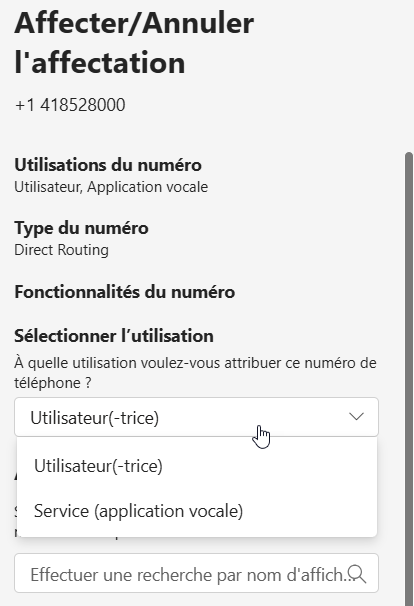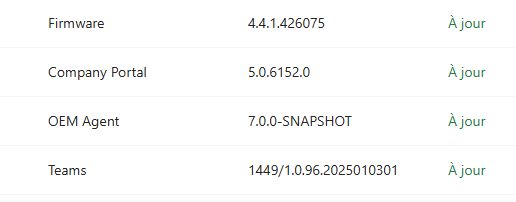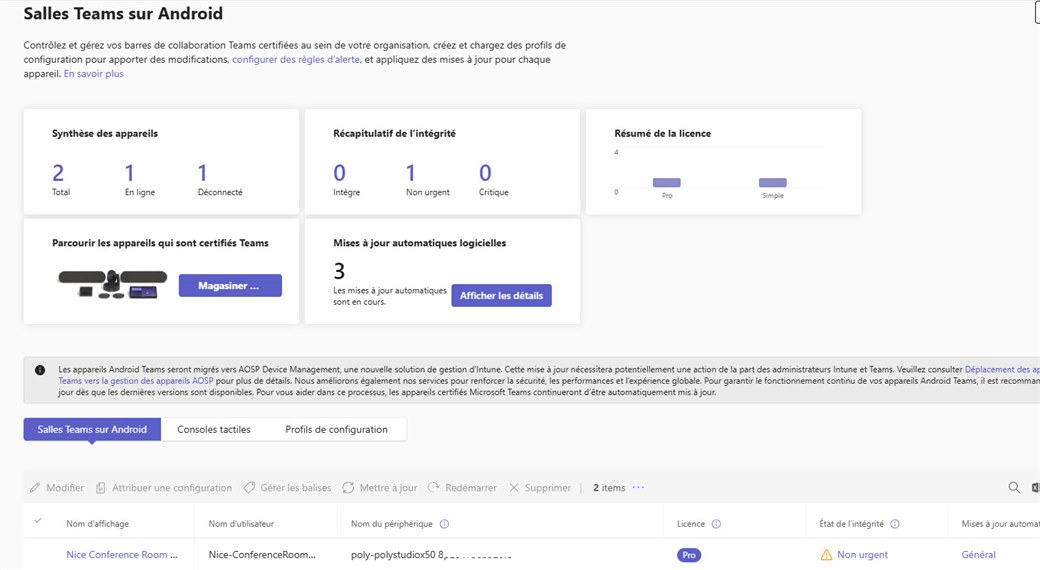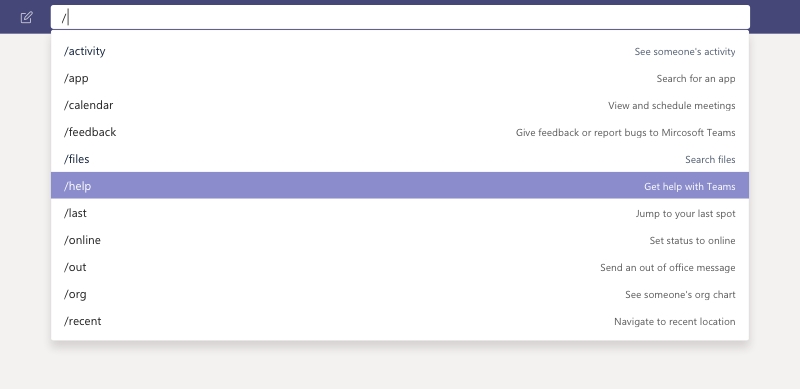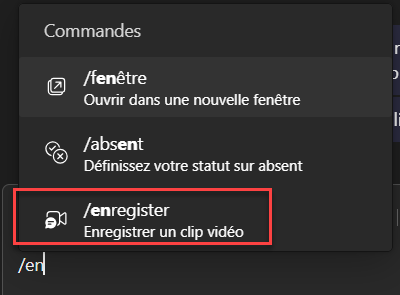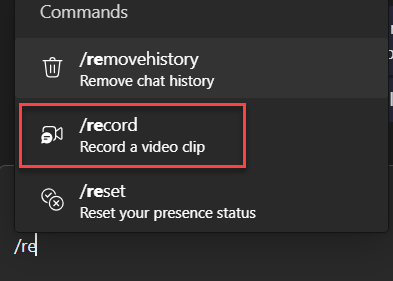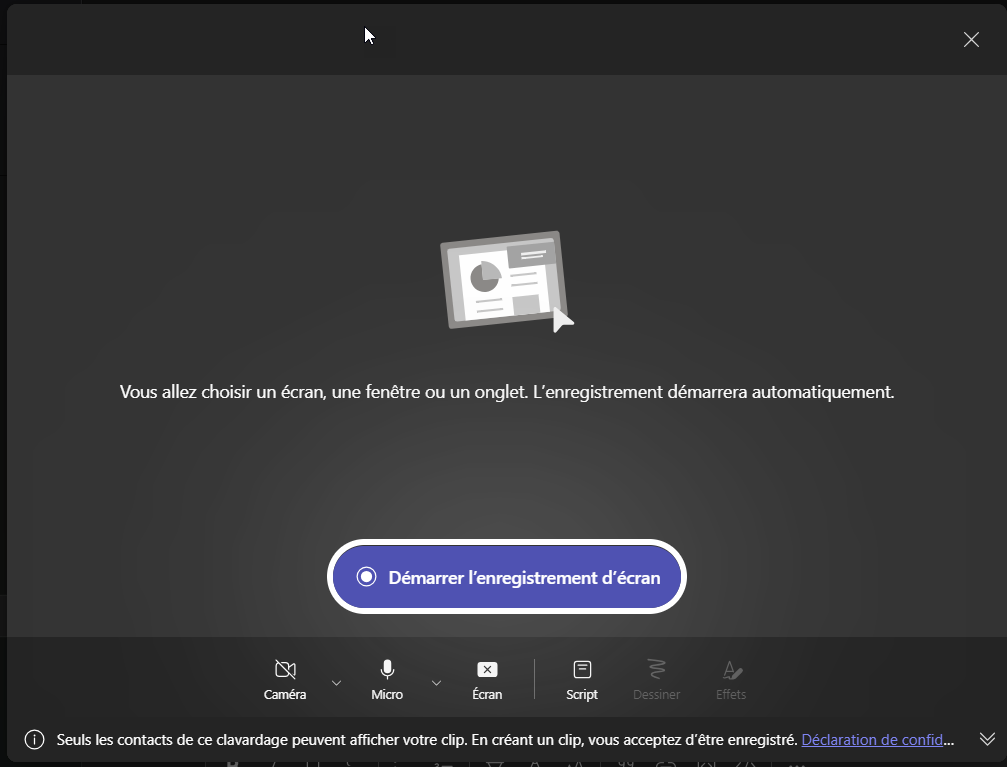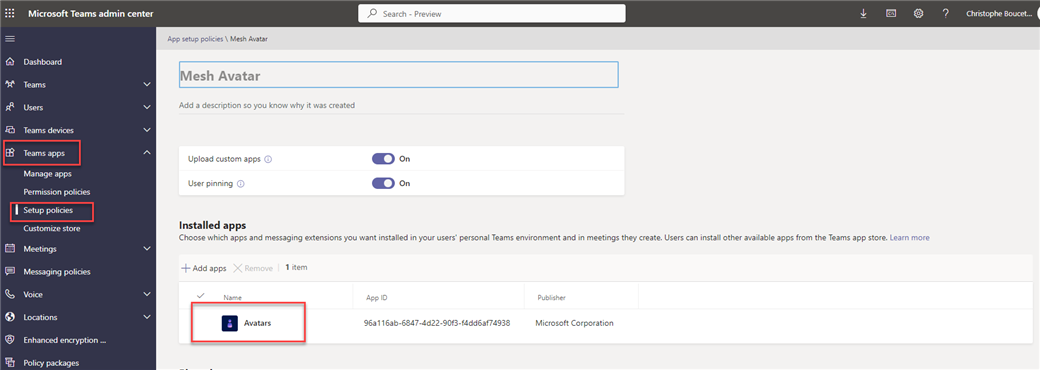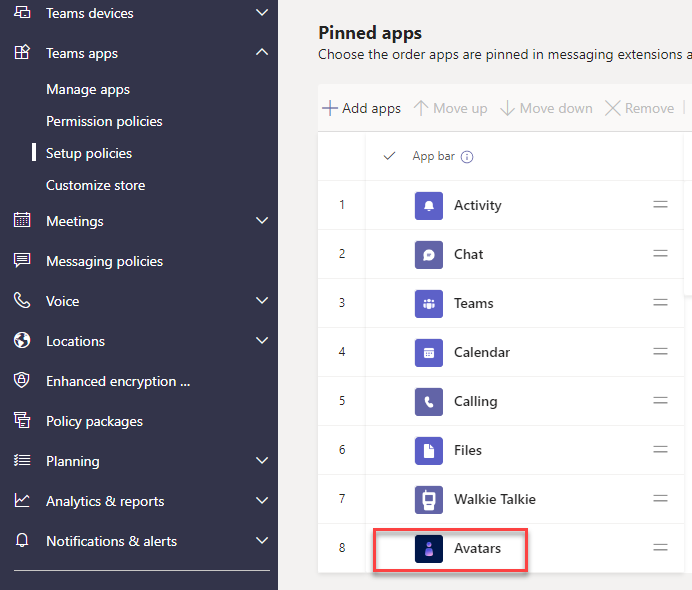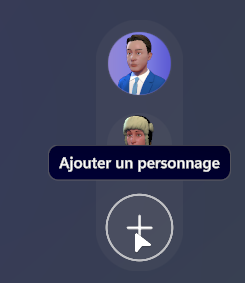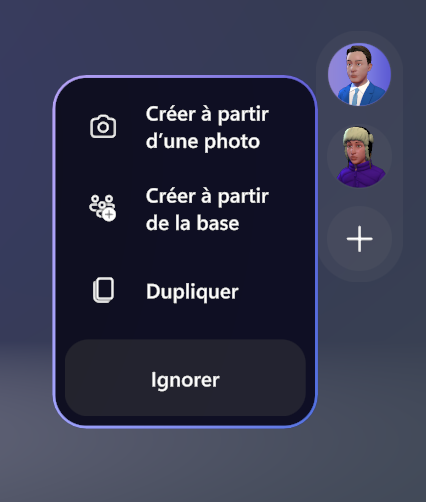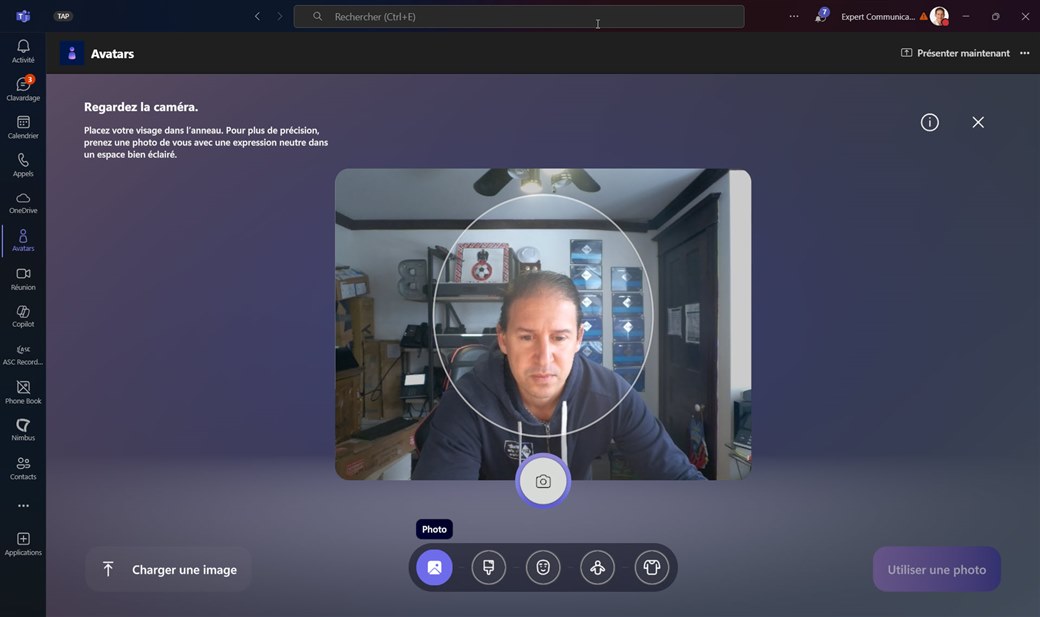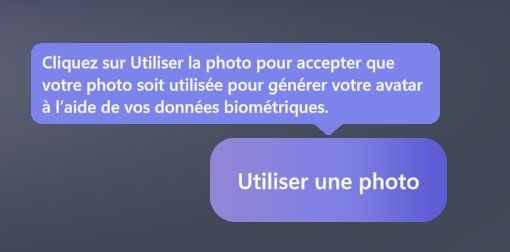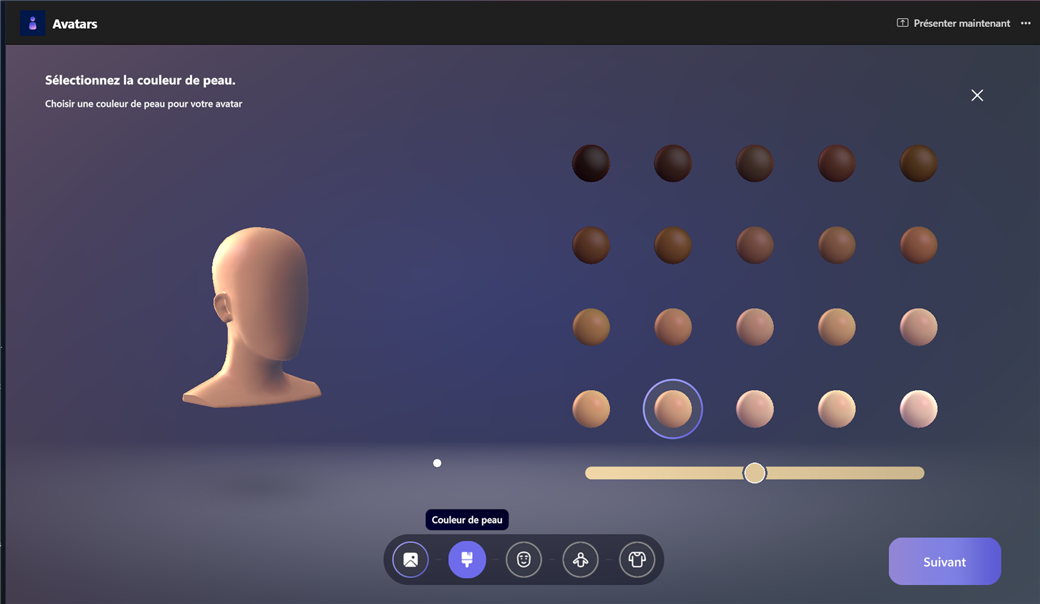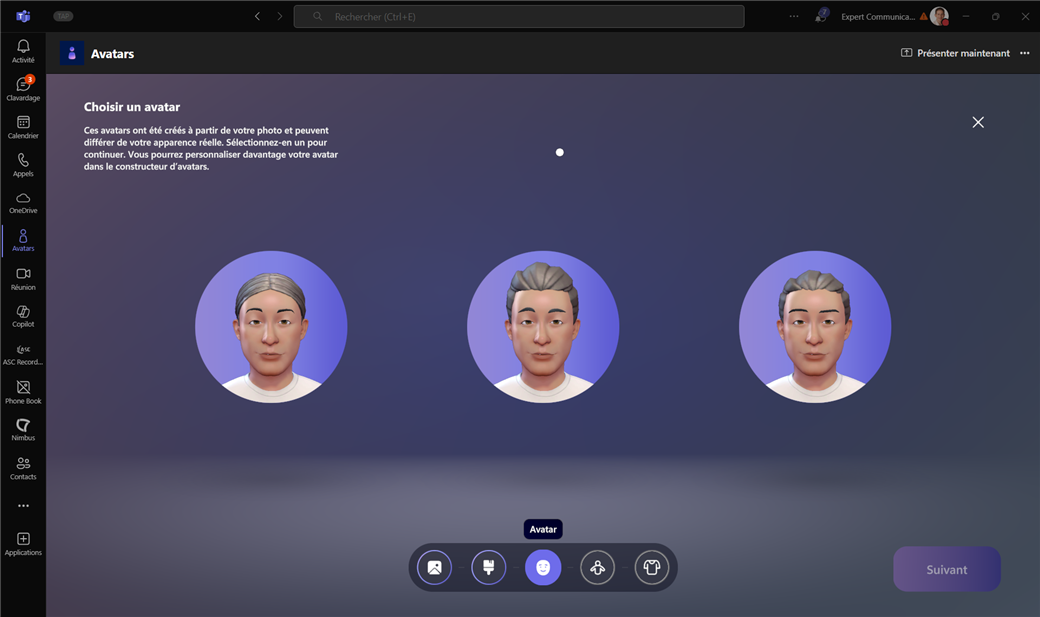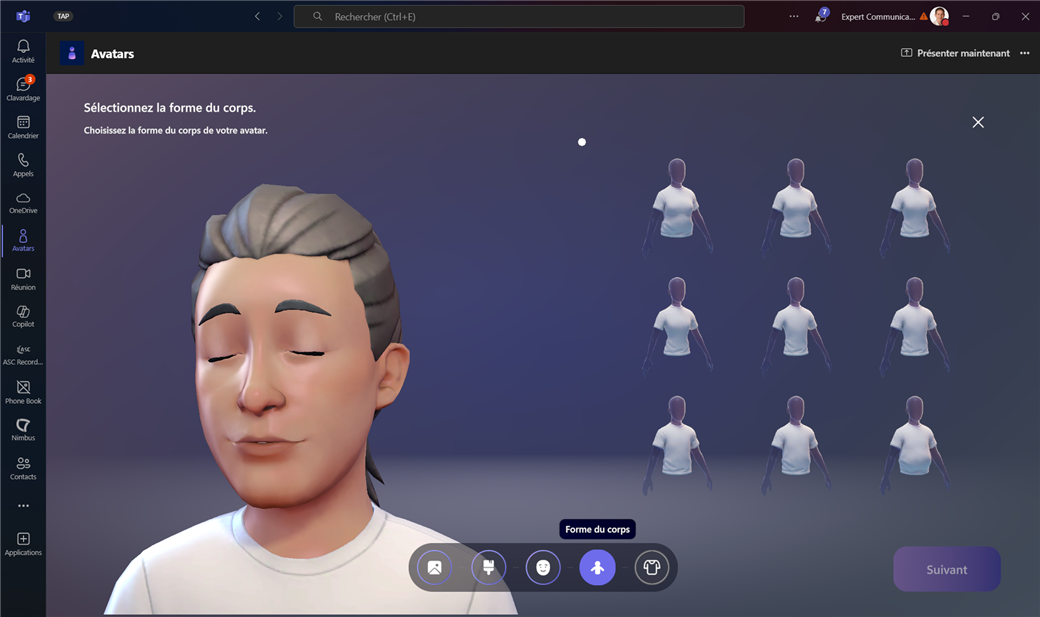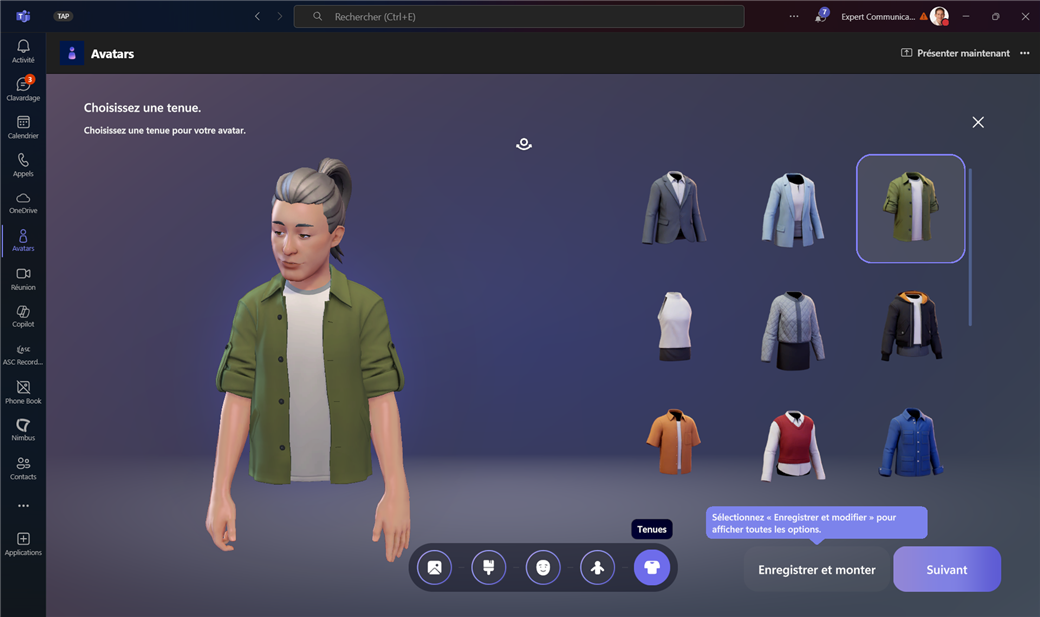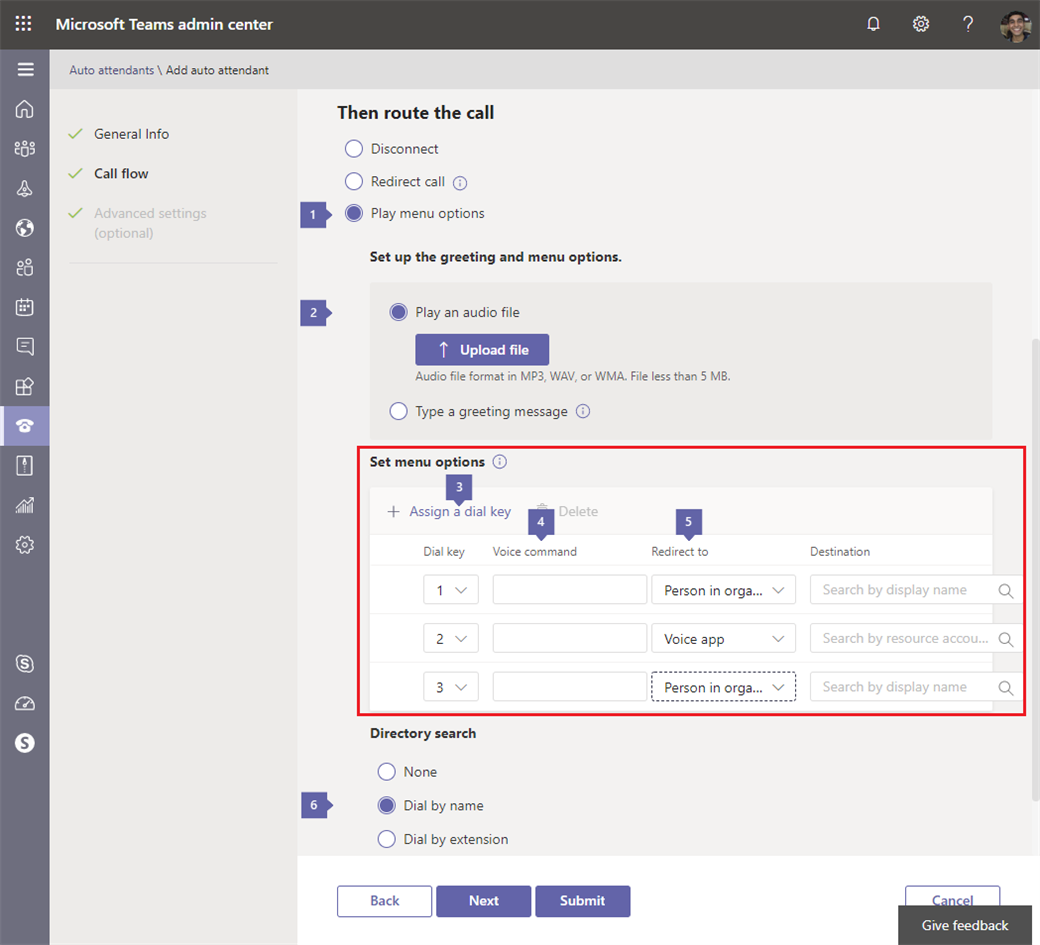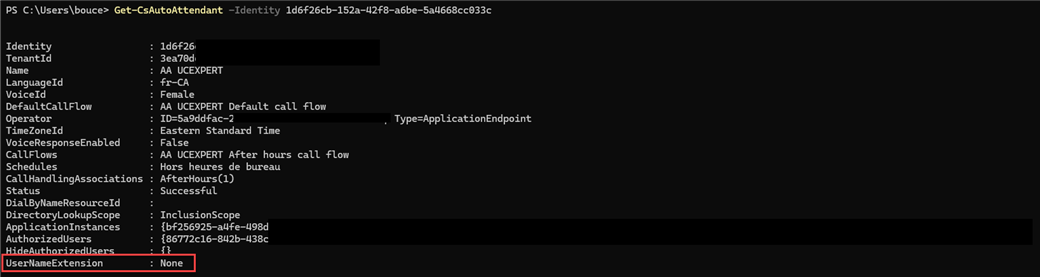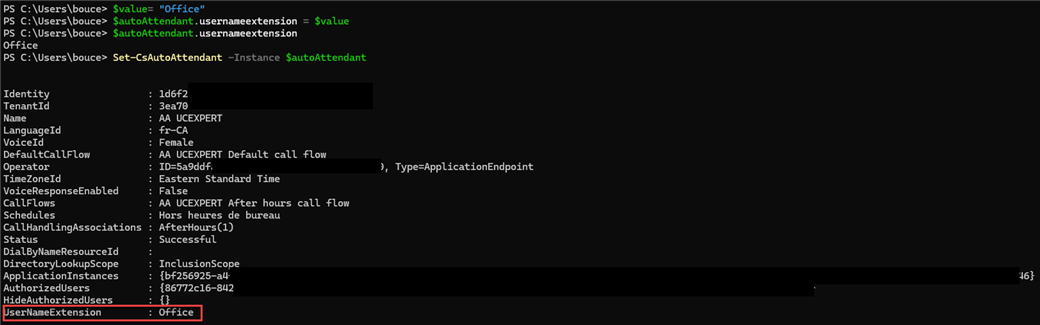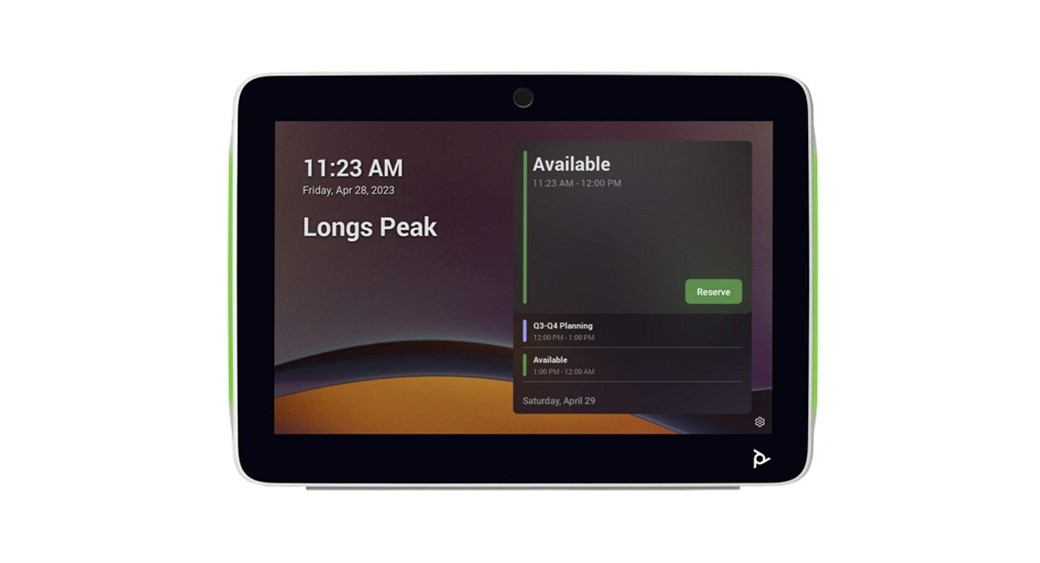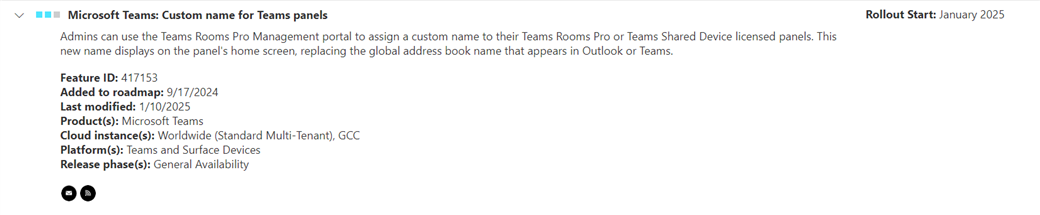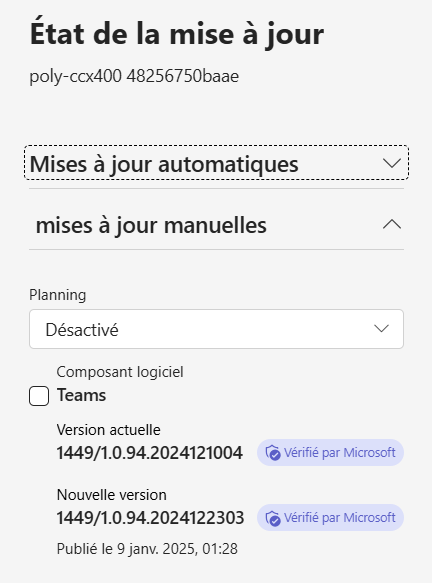Microsoft Teams est en constante évolution
Vous pouvez désormais personnaliser l’emplacement des notifications Teams sur votre écran. Les options incluent le bas à droite, le haut à droite, le bas à gauche et le haut à gauche, vous permettant de choisir l’emplacement le plus pratique et le moins intrusif pour une meilleure expérience et productivité.
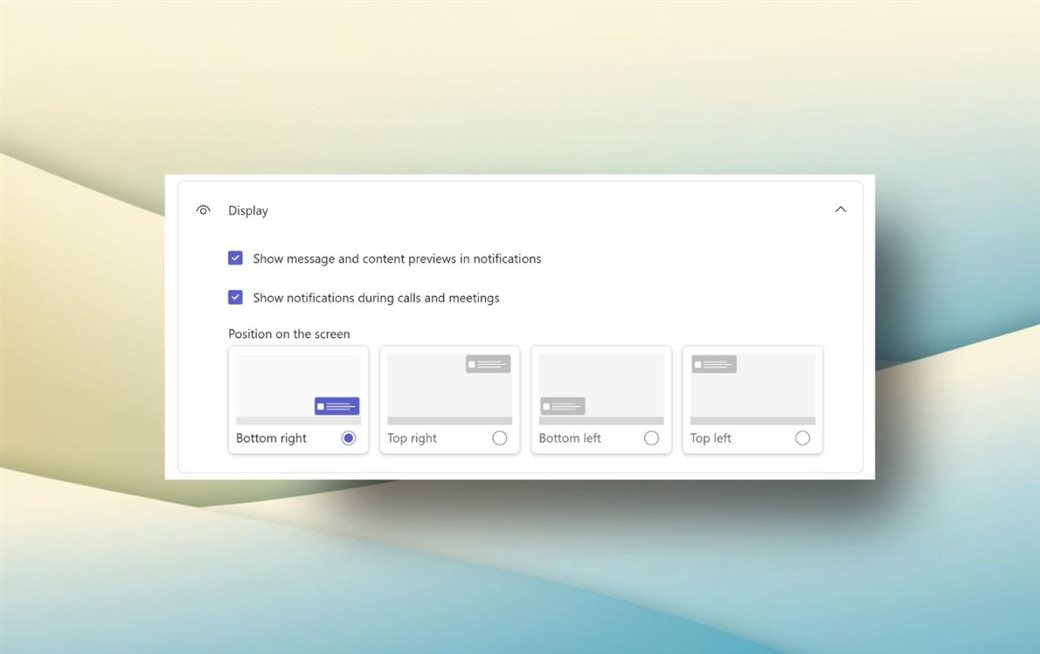
Avec cette nouvelle fonctionnalité, vous pouvez décider où les notifications apparaissent sur votre écran.
Feuille de route: https://www.microsoft.com/en-us/microsoft-365/roadmap?filters=Microsoft+Teams&searchterms=469491#owRoadmapMainContent
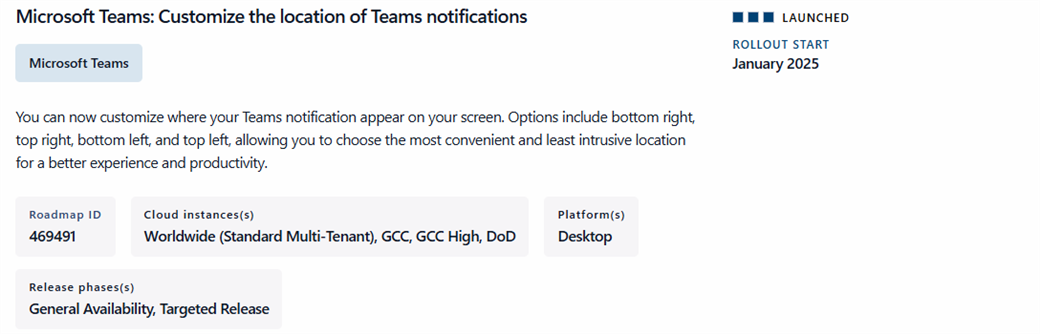
La possibilité de personnaliser les emplacements de notification dans Teams sera disponible sur le web pour les utilisateurs de la préversion publique ou de la version cible de Microsoft 365 en avril 2025.
Feuille de route: https://www.microsoft.com/en-us/microsoft-365/roadmap?filters=Microsoft+Teams&searchterms=480720#owRoadmapMainContent
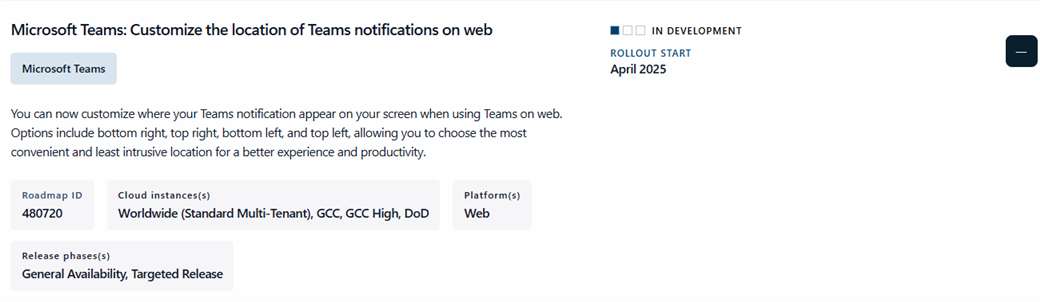
Pour utiliser ce nouveau paramètre, accédez à Paramètres > Notifications et activité > Affichage.
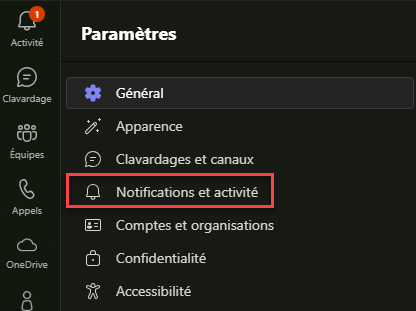
Sélectionnez l’option d’emplacement des notifications qui correspond le mieux à vos besoins et préférences : Bas à droite, Haut à droite, Bas à gauche ou Haut à gauche.